PROGRAM RP33 Automatický návrh nivelety Příručka uživatele Základní verze 2015
|
|
|
- Leoš Müller
- před 6 lety
- Počet zobrazení:
Transkript
1 PROGRAM RP33 Automatický návrh nivelety Příručka uživatele Základní verze 2015 Pragoprojekt a.s
2 Program RP-33 Obsah Program RP Funkce programu a zásady použité při jejich řešení Zadávací okno programu RP Záložka Standardní návrhové parametry Záložka Výjimky z návrhových parametrů Záložka Parametry úrovně navrhované nivelety Záložka Výšková omezení Záložka Parametry výkresu Tisková sestava výsledků - soubor LVE Grafické zobrazení nivelety Zprávy o chybách... 9 Funkce programu a zásady použité při jejich řešení PROGRAM RP33 - Automatický návrh nivelety Program se použije při komplexním zpracování silniční trasy jako jeden z prvních programů pro výpočet nivelety. Před výpočtem nivelety je třeba znát trasu, průběh terénu v trase a počáteční, koncové a případně i mezilehlé okrajové podmínky (výšky, případně sklony trasy a průchozí body. Program navrhne niveletu tak, aby splňovala okrajové podmínky, normové podmínky týkající se sklonů a poloměrů výškových oblouků, dodržela podmínky průchozích bodů a pokud možno se co nejvíce připlížila terénu. Je-li již niveleta navržena, umožní další tři funkce programu její vylepšení tak, aby dodržela zadané nebo pozměněné podmínky, nebo se přiblížila terénu. Metoda řešení použitá v programu byla vyvinuta v roce 1973 v britských laboratořích TRRL v Crowthorne poblíž Londýna a pro české prostředí byla upravena v rámci projektu OSN " TEM - Dálnice sever- jih" poprvé v letech , kdy byla převedena na počítače PC. Funkce programu 1) Základní funkcí je generování nivelety do známé trasy a zadaných okrajových a průchozích podmínek s použitím normových parametrů. 2) Dalšími funkcemi jsou úpravy existující nivelety: - úprava nepřijatelné nivelety na omezení a výjimky, - úprava nepřijatelné nivelety s přiblížením k terénu - kontrola dodržení omezení a výjimek 3) Výstupní niveleta je uložena ve standardním tvaru do souboru SNI a dá se zpracovat všemi návaznými programy systému Roadpac. 2
3 Zpracovávané datové soubory Vstupní soubory:.vve - vstupní data.sni - vstupní niveleta (nepovinná).spp - soubor podélný řez rostlým terénem, nebo.vpp - podélný řez rostlým terénem (textová forma), nebo.str - soubor příčné řezy terénem Výstupní soubory:.lve - protokol o výpočtu.sni - výsledná niveleta.ove - grafický výstup Zadávací okno programu RP33 Zadávací okno obsahuje řídící data, 2 grafická pole, 5 záložek s daty a standardní funkční tlačítka. V grafickém poli se podle okolností zobrazí vstupní a po výpočtu výstupní niveleta a podélný řez terénem, pokud v datech existuje. Před výpočtem se musí doplnit (upřesnit) požadované podmínky a parametry. Je žádoucí, aby byl k dispozici též soubor směrového vedení (SHB), i když se vlastního řešení nezúčastní. Z názvu souboru SHB se odvozuje také název vstupního souboru s daty o terénu. 3
4 Režim programu: V pravém horním rohu se nastavuje údaj - základní režim výpočtu. Jestliže se již výpočet opakuje, pak je nastaven režim z posledního běhu programu - jedná se o opravný běh. Jestliže se změní režim před výpočtem, pak se musí dát pozor na to, aby byly k dispozici všechny nově požadované vstupní soubory. Datum: je datum zadání vstupních dat, vytváří se automaticky Název projektu a Název trasy: Vyplní se libovolný text, který se zapisuje do záhlaví výstupních tiskových sestav a do souborů. Může se ponechat nevyplněno. Název výstupní nivelety: Jméno souboru niveleta se nemusí zadávat, pokud se shoduje s názvem aktivní trasy projektu. Pokud však existuje vstupní niveleta stejného jména, přepíše výstupní niveleta niveletu vstupní, a zadá-li se odlišné jméno, pak původní niveleta bude zachována. Jméno může mít max. 8 znaků Tisknout tabulky po 10 m: Po zatržení se všechny postupně tisknou vytvářené nivelety do souboru LVE ve formě grafu, s krokem zadaného terénního profilu. Graf zabere mnoho místa a není přehledný. Volba se nedoporučuje. Vstup souboru terénních dat a jméno souboru terénních dat: Zatrhne se jedna ze tří možností vstupu terénních dat. Základ jména je pro všechny možnosti stejný, příslušné soubory musí při volbě základní funkce programu vytváření nivelety existovat. Vstupní terénní profil musí mít rozsah minimálně stejný jako je zadaný rozsah nivelety (na 1. záložce), je-li větší, tak se nadbytečné řezy ignorují. Program dává nejlepší výsledky, když je terén zadán v pravidelných krocích. Program může zpracovat maximálně 1500 řezů na vstupu, je-li jich více, provede program automaticky normalizaci terénního profilu s hustotou 5, 10 nebo 20 m. Normalizace viz další text. Grafické pole používá univerzální ovládací prvky společné pro všechny programy RoadPac, které pracují s obrazy. Při zvětšování celého okna se dynamicky zvětšuje také grafické pole. V grafickém poli se podle situace zobrazuje podélný profil terénem (s původním krokem na vstupu), podélný řez výstupní a vstupní niveletou, pokud existovala, včetně vrcholových polygonů a zadané body průchodu. V režimech úprav nivelety se zobrazuje vstupní i konečná niveleta. Při pohybu myši v tomto poli se nad grafem zobrazují souřadnice: staničení a výška Čtyři posuvníky posouvají obraz čtyřmi směry bez změny měřítka. Pro posun lze také použít "pacičku" posun se stlačeným kolečkem myši. 4
5 Tlačítka ovládání výřezů se používají ke změně měřítka a k nastavení optimálního výřezu. Ve všech grafických polích systému je funkční kolečko myši, které funguje jako tlačítka +/- podle směru točení kolečka. Malé grafické pole schéma půdorysu Pokud existuje stejnojmenný soubor SHB, což se doporučuje, zobrazí se také schéma směrových oblouků podle tohoto souboru. Hustota staničení: tlačítkem se řídí umístění hektometrů v půdorysném schématu. Sejmi profil terénem. Neexistuje-li soubor SPP a existují-li soubory.shb a.dtm, vyvolá se touto funkcí zpracování souboru.spp z digitálního modelu terénu. Pokud se jedná o hustý DTM a výsledný soubor bude delší, než 1500 bodů, bude automaticky normalizován. Profil se uloží do souboru typu SPP, před případnou normalizací. Normalizuj terén: Program přečte celý vstupní soubor terénu (VPP nebo SPP) a před použitím ho normalizuje: ponechá první a polední řez v původním rozsahu, všechny ostatní řezy zprůměruje nebo interpoluje do pravidelného kroku 5, 10 nebo 20m a s takto upraveným terénem dále pracuje v rozmezí trasy nivelety (nadbytečné řezy na začátku a na konci trasy vynechá). Poznámka k normalizaci: Soubor VPP nebo SPP je možné taky normalizovat předem. K tomu slouží program NPP.exe, který je součástí instalace, Normalizovaný soubor má pravidelný krok 5, 10 nebo 20m, v zaokrouhlených staničeních, podle délky souboru. Ze zadaných dat se vytvoří vstupní soubor výpočtu trasa VVE. Standardní ovládací tlačítka: jsou přístupná při jakékoliv situaci při zadávání. Výpočet Zpět Po kliknutí se provede průběžný výpočet s použitím aktuálních dat. V podélném řezu se zobrazí výsledná niveleta. K dispozici je 1x zpět Ulož s tloušťkou konstrukce vozovky. Uloží se nová niveleta posunutá o tloušťku konstrukce vozovky nahoru. Při návrhu nivelety a přiblížení k terénu se totiž neuvažuje poloha pláně. Prohlížení po kliknutí se zobrazí protokol z tohoto průběžného výpočtu Grafické náhledy Konec Storno po kliknutí se zobrazí graf z tohoto průběžného výpočtu po kliknutí se výpočet s aktuálními daty provede v uživatelském adresáři, aktuální data se uloží do uživatelského adresáře. Zadávací okno se zavře, výsledný protokol se už dá zobrazit pouze z hlavního okna. Po kliknutí je obnoven původní stav souboru SNI i vstupních dat VVE v uživatelském adresáři. 5
6 33-2. Záložka Standardní návrhové parametry V levé tabulce se zadávají normové návrhové parametry: Po zadání kategorie, návrhové rychlosti a druhu území se automaticky nastaví 6 normových parametrů pro spády nivelety a poloměry výškových oblouků podle ČSN , toto jsou údaje, které program použije při návrhu a kontrolách nivelety. Minimální vrcholový poloměr lze nastavit pro zastavení, nebo pro předjíždění. Doporučuje se nastavit pro celou trasu dvoupruhové komunikace poloměr pro předjíždění, a pokud by řešení nebylo reálné, zadat v následující záložce v potřebných úsecích méně přísnou podmínku rozhledu pro zastavení. Ta musí být dodržena vždy, na čtyřpruhové komunikaci postačí rozhled pro zastavení v celé trase. Lze postupovat i opačně. Hodnoty v tabulce je možno měnit. V pravé tabulce se zadávají počáteční a koncové staničení (km), podélný spád a výška nivelety. Odtud program jednoznačně přebírá okrajové podmínky nivelety. Staničení a výška začátku a konce se musí zadat vždy, a staničení musí být v rozsahu zadaného terénu. Je-li také zadán spád, považuje se za pevný, je-li vynechán (nebo zadána nula) jde o uvolněný spád, program si ho navrhne podle optimalizace dalších parametrů. V režimech, když již existuje vstupní niveleta, se tato niveleta přečte a všech 6 údajů se vyplní automaticky podle vstupní nivelety. Uživatel může upravit spád 3 způsoby: a) neměnit spád - potom počáteční spád zůstává jako povinný b) vynulovat spád - potom se niveleta na tomto konci zcela uvolní c) změnit původní spád - potom je tento nový spád povinný Původní program ve verzi TRRL neumožňoval měnit koncová staničení a výšky. Tato verze SI33 umožňuje menší změny staničení a výšek pouze v režimu Základní generování nivelety. Tabulka konstant se vyplní podle profilu terénem Toto tlačítko je určeno pro základní režim, kdy neexistuje vstupní niveleta a začátek i konec trasy se řídí rozsahem vstupního terénu (podle souboru SPP, VPP nebo STR). 6
7 Výška se vyplní podle výšky terénu a spád se zcela uvolní (nulou). Tyto údaje je ovšem možné změnit, např. při vazbě na křižovatky nebo jiné trasy Záložka výjimky z návrhových parametrů Tato záložka má stejnou formu a význam jako předchozí; je doplněn první sloupec, ve kterém se zadá staničení kdekoliv v oblasti, kde má být uplatněn jiný parametr než standardní. Vyplní se pro každý řádek jen ty parametry, které se liší od standardních. Ostatní se vynechají. Výjimky doporučujeme do programu zavádět jen v případě dokonalé znalosti věci, v ostatních případech je vhodné tuto tabulku ponechat prázdnou. Tabulka musí být setříděná podle staničení. Metoda TRRL. Program vytváří v prvním kroku quasi niveletu z polohy podélného řezu terénem. Při tomto kroku se uplatňuje parametr A. V dalším kroku se na quasi niveletě konstruují tečny. Při tomto kroku se uplatňuje parametr B. Parametry A i B se zadávají v metrech. Parametry A i B určují rozsah okolí každého bodu terénu resp. quasi - nivelety při výpočtu polohy výsledné nivelety. Tato poloha se určuje z váženého průměru v tomto okolí. 7
8 33-4. Záložka parametry úrovně navrhované nivelety V tabulce se zadává 5 základních parametrů, se kterými program pracuje při generování nivelety z terénu: A je rozsah bodů podélného řezu (v metrech), které se započtou do váženého průměru při vytvoření quasi-nivelety. B je rozsah bodů podélného řezu (v metrech), které se započtou do váženého průměru při definování tečny C je rozsah křivky (v metrech) pro vytvoření "klobouku" při požadavku průchodu bodem výškového omezení. Výškové omezení viz dále v textu. D minimální vzdálenost mezi sousedními inflexními body (m) E maximální diference výšek pro jednoduchý oblouk. (Vzepětí) Vpravo od tabulky je dvojice pomocných tlačítek pro nastavení parametrů pro zvlněnou trasu (bližší terénu) a pro hladkou trasu. Jsou to praktické meze pro úspěšný návrh nivelety. Pokud se tabulka nevyplní, použije program své default hodnoty. Další podrobnosti k významu parametrů a k použité metodě jsou v 1. kapitole manuálu, v originální publikaci vydané TRRL v r Záložka výšková omezení V tabulce se zadávají všechny povinné body průchodu - výšková omezení, která musí navrhovaná niveleta dodržet. Dá se zadat omezení horní nebo dolní nebo obě (stejná i s tolerancí). Seznam musí být setříděn podle staničení. Symboly výškových omezení se kreslí v obrazu podélného řezu Záložka parametry výkresu 8
9 Při každém běhu se vytvoří grafický obraz v systému PRAGOPLOT, který se dá tlačítkem "Grafické náhledy" ihned zobrazit. Zadává se měřítko délek, měřítko výšek a kota srovnávací roviny Tisková sestava výsledků - soubor LVE Výstupní tisková sestava se vytváří v průběhu výpočtu a je uložena v souboru LVE. Tisková sestava obsahuje tyto informace: 1) Protokol o použitých vstupních souborech trasa SNI, trasa SPP, trasa STR 2) komentovaný opis vstupních dat 3) protokoly o vytváření quasi-nivelety, 4) popis předběžné nivelety 5) průběh pokusu učinit niveletu použitelnou 6) průběh pokusu přiblížit niveletu terénu 7) popis konečné nivelety 8) komentář k výstupním souborům: SNI a kresba OVE Grafické zobrazení nivelety Standardní výkres ve formátu PRAGOPLOT obsahuje podle zadané úlohy 4 průběžně vytvářené nivelety: 1. Fialově (13) Quasi - niveleta (v základním režimu) 2. Červeně (12) Předběžná niveleta (v základním režimu) nebo 2. Červeně (12) Vstupní niveleta (ostatní režimy) 3. Zeleně (10) Pokus o použitelnou niveletu 4. Modře (9) Konečná niveleta Zprávy o chybách Program rozlišuje chyby závažné, které obvykle způsobí nepoužitelnost výsledků, a chyby méně závažné, které ošetří náhradním řešením. V tiskových sestavách se závažné chyby označují *** a méně závažné chyby **. 9
RoadPAC Stručný popis novinek v systému RoadPAC
 RoadPAC 2015 Stručný popis novinek v systému RoadPAC Z nejdůležitějších nových vlastností programového systému RoadPAC je možno jmenovat: * Automatický návrh nivelety podle podélného řezu rostlým terénem
RoadPAC 2015 Stručný popis novinek v systému RoadPAC Z nejdůležitějších nových vlastností programového systému RoadPAC je možno jmenovat: * Automatický návrh nivelety podle podélného řezu rostlým terénem
PROGRAM RP56 Odvodnění pláně Příručka uživatele Základní verze 2014
 PROGRAM RP56 Odvodnění pláně Příručka uživatele Základní verze 2014 Pragoprojekt a.s. 2014 1 Program RP-56 Program RP-56... 2 Funkce programu a zásady použité při jejich řešení... 2 56-1. Zadávací okno
PROGRAM RP56 Odvodnění pláně Příručka uživatele Základní verze 2014 Pragoprojekt a.s. 2014 1 Program RP-56 Program RP-56... 2 Funkce programu a zásady použité při jejich řešení... 2 56-1. Zadávací okno
PROGRAM RP31. Niveleta zadaná tečnami. Příručka uživatele. Revize 05. 05. 2014. Pragoprojekt a.s. 1986-2014
 ROADPAC 14 PROGRAM Příručka uživatele Revize 05. 05. 2014 Pragoprojekt a.s. 1986-2014 PRAGOPROJEKT a.s., 147 54 Praha 4, K Ryšánce 16 1. Úvod Program NIVELETA ZADANÁ TEČNAMI je součástí programového systému
ROADPAC 14 PROGRAM Příručka uživatele Revize 05. 05. 2014 Pragoprojekt a.s. 1986-2014 PRAGOPROJEKT a.s., 147 54 Praha 4, K Ryšánce 16 1. Úvod Program NIVELETA ZADANÁ TEČNAMI je součástí programového systému
PROGRAM RP45. Vytyčení podrobných bodů pokrytí. Příručka uživatele. Revize 05. 05. 2014. Pragoprojekt a.s. 1986-2014
 ROADPAC 14 RP45 PROGRAM RP45 Příručka uživatele Revize 05. 05. 2014 Pragoprojekt a.s. 1986-2014 PRAGOPROJEKT a.s., 147 54 Praha 4, K Ryšánce 16 RP45 1. Úvod. Program VÝŠKY A SOUŘADNICE PODROBNÝCH BODŮ
ROADPAC 14 RP45 PROGRAM RP45 Příručka uživatele Revize 05. 05. 2014 Pragoprojekt a.s. 1986-2014 PRAGOPROJEKT a.s., 147 54 Praha 4, K Ryšánce 16 RP45 1. Úvod. Program VÝŠKY A SOUŘADNICE PODROBNÝCH BODŮ
VIANIV. Interaktivní návrh nivelety. Příručka uživatele. Revize PRAGOPROJEKT a.s. & VIAPONT s.r.o.
 ROADPAC 06 Příručka uživatele Revize 13.08.2006 PRAGOPROJEKT a.s. & VIAPONT s.r.o. PRAGOPROJEKT a.s., 147 54 Praha 4, K Ryšánce 16 VIAPONT s.r.o., Vodní 13, 602 00 Brno O B S A H 1. ÚVOD... 3 2. SOUBORY
ROADPAC 06 Příručka uživatele Revize 13.08.2006 PRAGOPROJEKT a.s. & VIAPONT s.r.o. PRAGOPROJEKT a.s., 147 54 Praha 4, K Ryšánce 16 VIAPONT s.r.o., Vodní 13, 602 00 Brno O B S A H 1. ÚVOD... 3 2. SOUBORY
PROGRAM RP15. Křížení dvou tras, jednoduché spojovací oblouky. Příručka uživatele. Revize Pragoprojekt a.s
 ROADPAC 14 PROGRAM Příručka uživatele Revize 05.05.2014 Pragoprojekt a.s. 1986-2014 PRAGOPROJEKT a.s., 147 54 Praha 4, K Ryšánce 16 1. Úvod Program KŘÍŽENÍ DVOU TRAS, JEDNODUCHÉ SPOJOVACÍ OBLOUKY je součásti
ROADPAC 14 PROGRAM Příručka uživatele Revize 05.05.2014 Pragoprojekt a.s. 1986-2014 PRAGOPROJEKT a.s., 147 54 Praha 4, K Ryšánce 16 1. Úvod Program KŘÍŽENÍ DVOU TRAS, JEDNODUCHÉ SPOJOVACÍ OBLOUKY je součásti
PROGRAM RP27. Terénní příčné řezy. Příručka uživatele. Revize Pragoprojekt a.s
 ROADPAC 14 PROGRAM Příručka uživatele Revize 05. 05. 2014 Pragoprojekt a.s. 1986-2014 PRAGOPROJEKT a.s., 147 54 Praha 4, K Ryšánce 16 1. Úvod Program je součástí systému ROADPAC. Používá se pro zadání
ROADPAC 14 PROGRAM Příručka uživatele Revize 05. 05. 2014 Pragoprojekt a.s. 1986-2014 PRAGOPROJEKT a.s., 147 54 Praha 4, K Ryšánce 16 1. Úvod Program je součástí systému ROADPAC. Používá se pro zadání
PROGRAM RP53. Kreslení příčných řezů. Příručka uživatele. Revize 05. 05. 2014. Pragoprojekt a.s. 1986-2014
 ROADPAC 14 RP53 PROGRAM RP53 Příručka uživatele Revize 05. 05. 2014 Pragoprojekt a.s. 1986-2014 PRAGOPROJEKT a.s., 147 54 Praha 4, K Ryšánce 16 RP53 1. Úvod Program RP53 je součástí systému ROADPAC. Použije
ROADPAC 14 RP53 PROGRAM RP53 Příručka uživatele Revize 05. 05. 2014 Pragoprojekt a.s. 1986-2014 PRAGOPROJEKT a.s., 147 54 Praha 4, K Ryšánce 16 RP53 1. Úvod Program RP53 je součástí systému ROADPAC. Použije
PROGRAM RP83. Kreslení perspektiv a vyhodnocení rozhledů. Příručka uživatele. Revize 5. 05. 2014. Pragoprojekt a.s. 1986-2014
 ROADPAC 14 PROGRAM Kreslení perspektiv a vyhodnocení rozhledů Příručka uživatele Revize 5. 05. 2014 Pragoprojekt a.s. 1986-2014 PRAGOPROJEKT a.s., 147 54 Praha 4, K Ryšánce 16 Kreslení perspektiv 1. Úvod
ROADPAC 14 PROGRAM Kreslení perspektiv a vyhodnocení rozhledů Příručka uživatele Revize 5. 05. 2014 Pragoprojekt a.s. 1986-2014 PRAGOPROJEKT a.s., 147 54 Praha 4, K Ryšánce 16 Kreslení perspektiv 1. Úvod
PROGRAM RP76 H m o t n i c e Příručka uživatele Revize 5. 05. 2014
 ROADPAC 14 RP76 PROGRAM RP76 H m o t n i c e Příručka uživatele Revize 5. 05. 2014 Pragoprojekt a.s. 1986-2014 PRAGOPROJEKT a.s., 147 54 Praha 4, K Ryšánce 16 RP76 Hmotnice 1. Úvod Program RP76 " Hmotnice
ROADPAC 14 RP76 PROGRAM RP76 H m o t n i c e Příručka uživatele Revize 5. 05. 2014 Pragoprojekt a.s. 1986-2014 PRAGOPROJEKT a.s., 147 54 Praha 4, K Ryšánce 16 RP76 Hmotnice 1. Úvod Program RP76 " Hmotnice
NÁVRH VÝŠKOVÉHO ŘEŠENÍ 2 VARIANTY:
 NÁVRH VÝŠKOVÉHO ŘEŠENÍ 2 VARIANTY: 1. velkorysá (červená barva) - co nejnižší provozní náklady není nutné respektovat terén, možno použít větších zemních prací - málo (cca do 4) výškových oblouků - velké
NÁVRH VÝŠKOVÉHO ŘEŠENÍ 2 VARIANTY: 1. velkorysá (červená barva) - co nejnižší provozní náklady není nutné respektovat terén, možno použít větších zemních prací - málo (cca do 4) výškových oblouků - velké
PROGRAM RP12. Směrový výpočet do kružnic. Příručka uživatele. Revize 05.05.2014. Pragoprojekt a.s. 1986-2014
 ROADPAC 14 PROGRAM Příručka uživatele Revize 05.05.2014 Pragoprojekt a.s. 1986-2014 PRAGOPROJEKT a.s., 147 54 Praha 4, K Ryšánce 16 1. Úvod Program SMĚROVÝ VÝPOČET DO KRUŽNIC je součástí programového systému
ROADPAC 14 PROGRAM Příručka uživatele Revize 05.05.2014 Pragoprojekt a.s. 1986-2014 PRAGOPROJEKT a.s., 147 54 Praha 4, K Ryšánce 16 1. Úvod Program SMĚROVÝ VÝPOČET DO KRUŽNIC je součástí programového systému
ZADÁNÍ ročníkového projektu pro III.a IV.ročník studijního oboru: Konstrukce a dopravní stavby
 ZADÁNÍ ročníkového projektu pro III.a IV.ročník studijního oboru: Konstrukce a dopravní stavby I. V daném mapovém podkladu v měřítku 1:10 000 vypracujte návrh spojení mezi body A a B na úrovni vyhledávací
ZADÁNÍ ročníkového projektu pro III.a IV.ročník studijního oboru: Konstrukce a dopravní stavby I. V daném mapovém podkladu v měřítku 1:10 000 vypracujte návrh spojení mezi body A a B na úrovni vyhledávací
Nový způsob práce s průběžnou klasifikací lze nastavit pouze tehdy, je-li průběžná klasifikace v evidenčním pololetí a školním roce prázdná.
 Průběžná klasifikace Nová verze modulu Klasifikace žáků přináší novinky především v práci s průběžnou klasifikací. Pro zadání průběžné klasifikace ve třídě doposud existovaly 3 funkce Průběžná klasifikace,
Průběžná klasifikace Nová verze modulu Klasifikace žáků přináší novinky především v práci s průběžnou klasifikací. Pro zadání průběžné klasifikace ve třídě doposud existovaly 3 funkce Průběžná klasifikace,
Cvičení software Groma základní seznámení
 Cvičení software Groma základní seznámení 4 2 3 1 Obr. 1: Hlavní okno programu Groma v.11. Hlavní okno 1. Ikony základních geodetických úloh, lze je vyvolat i z menu Výpočty. 2. Ikona základního nastavení
Cvičení software Groma základní seznámení 4 2 3 1 Obr. 1: Hlavní okno programu Groma v.11. Hlavní okno 1. Ikony základních geodetických úloh, lze je vyvolat i z menu Výpočty. 2. Ikona základního nastavení
Zpravodaj. Uživatelská příručka. Verze
 Zpravodaj Uživatelská příručka Verze 02.01.02 1. Úvod... 3 2. Jak číst tuto příručku... 4 3. Funkčnost... 5 3.1. Seznam zpráv... 5 4. Ovládání programu... 6 4.1. Hlavní okno serveru... 6 4.2. Seznam zpráv...
Zpravodaj Uživatelská příručka Verze 02.01.02 1. Úvod... 3 2. Jak číst tuto příručku... 4 3. Funkčnost... 5 3.1. Seznam zpráv... 5 4. Ovládání programu... 6 4.1. Hlavní okno serveru... 6 4.2. Seznam zpráv...
RP80 Rekonstrukce vozovek
 Rekonstrukce vozovek Příručka uživatele Revize 05. 05. 2014 Pragoprojekt a.s. 1986-2014 PRAGOPROJEKT a.s., 147 54 Praha 4, K Ryšánce 16 1. Přehled funkcí programu Program je součástí programového systému
Rekonstrukce vozovek Příručka uživatele Revize 05. 05. 2014 Pragoprojekt a.s. 1986-2014 PRAGOPROJEKT a.s., 147 54 Praha 4, K Ryšánce 16 1. Přehled funkcí programu Program je součástí programového systému
Nápověda k používání mapové aplikace Katastrální mapy Obsah
 Nápověda k používání mapové aplikace Katastrální mapy Obsah Práce s mapou aplikací Marushka... 2 Přehledová mapa... 3 Změna měřítka... 4 Posun mapy... 5 Druhy map... 6 Doplňkové vrstvy... 7 Vyhledávání...
Nápověda k používání mapové aplikace Katastrální mapy Obsah Práce s mapou aplikací Marushka... 2 Přehledová mapa... 3 Změna měřítka... 4 Posun mapy... 5 Druhy map... 6 Doplňkové vrstvy... 7 Vyhledávání...
ELEKTRONICKÝ DIGITÁLNÍ
 ELEKTRONICKÝ DIGITÁLNÍ I. DIGITÁLNÍ POVODŇOVÉ PLÁNY...1 II. MAPA EDPP...4 III. REGISTRACE A PŘIHLÁŠENÍ...5 IV. MAPOVÁ APLIKACE DPP...6 I. DIGITÁLNÍ POVODŇOVÉ PLÁNY Ve spodní části úvodní stránky se nachází
ELEKTRONICKÝ DIGITÁLNÍ I. DIGITÁLNÍ POVODŇOVÉ PLÁNY...1 II. MAPA EDPP...4 III. REGISTRACE A PŘIHLÁŠENÍ...5 IV. MAPOVÁ APLIKACE DPP...6 I. DIGITÁLNÍ POVODŇOVÉ PLÁNY Ve spodní části úvodní stránky se nachází
45 Plánovací kalendář
 45 Plánovací kalendář Modul Správa majetku slouží ke tvorbě obecných ročních plánů činností organizace. V rámci plánu je třeba definovat oblasti činností, tj. oblasti, ve kterých je možné plánovat. Každá
45 Plánovací kalendář Modul Správa majetku slouží ke tvorbě obecných ročních plánů činností organizace. V rámci plánu je třeba definovat oblasti činností, tj. oblasti, ve kterých je možné plánovat. Každá
ROADPAC 11 SI 91. SI 91 Kreslení spojených řezů. Příručka uživatele. Revize 24.02.2011. PRAGOPROJEKT a.s. & VIAPONT s.r.o.
 ROADPAC 11 SI 91 SI 91 Kreslení spojených řezů Příručka uživatele Revize 24.02.2011 PRAGOPROJEKT a.s. & VIAPONT s.r.o. PRAGOPROJEKT a.s., 147 54 Praha 4, K Ryšánce 16 VIAPONT s.r.o., Vodní 13, 602 00 Brno
ROADPAC 11 SI 91 SI 91 Kreslení spojených řezů Příručka uživatele Revize 24.02.2011 PRAGOPROJEKT a.s. & VIAPONT s.r.o. PRAGOPROJEKT a.s., 147 54 Praha 4, K Ryšánce 16 VIAPONT s.r.o., Vodní 13, 602 00 Brno
VYTYČENÍ OSY KOMUNIKACE. PRAXE 4. ročník Ing. D. Mlčková
 VYTYČENÍ OSY KOMUNIKACE PRAXE 4. ročník Ing. D. Mlčková Zadání: Vypracujte projekt pro výstavbu komunikace S 9,5/60 v prostoru Louky v katastrálním území Nové Městečko Přílohy: 1) Technická zpráva 2)
VYTYČENÍ OSY KOMUNIKACE PRAXE 4. ročník Ing. D. Mlčková Zadání: Vypracujte projekt pro výstavbu komunikace S 9,5/60 v prostoru Louky v katastrálním území Nové Městečko Přílohy: 1) Technická zpráva 2)
Internetový přístup do databáze FADN CZ - uživatelská příručka Modul FADN BASIC
 Internetový přístup do databáze FADN CZ - uživatelská příručka Modul FADN BASIC Modul FADN BASIC je určen pro odbornou zemědělskou veřejnost bez větších zkušeností s internetovými aplikacemi a bez hlubších
Internetový přístup do databáze FADN CZ - uživatelská příručka Modul FADN BASIC Modul FADN BASIC je určen pro odbornou zemědělskou veřejnost bez větších zkušeností s internetovými aplikacemi a bez hlubších
TRASA v UŽIVATELSKÁ PŘÍRUČKA. program "TRASA v. 1.0", který se Vám dostává do rukou, je centrálním komponentem systému programových
 0. Předmluva Vážení přátelé, program "TRASA v. 1.0", který se Vám dostává do rukou, je centrálním komponentem systému programových bloků pro projektování liniových staveb, především vodovodů a kanalizací,
0. Předmluva Vážení přátelé, program "TRASA v. 1.0", který se Vám dostává do rukou, je centrálním komponentem systému programových bloků pro projektování liniových staveb, především vodovodů a kanalizací,
RoadPAC 2016 BETA. 1. Nový formát protokolů.
 RoadPAC 2016 BETA Verze 2016 programu RoadPAC je, kromě nového labelu, doplněna o některé nové funkce, některé stávající jsou změněny. Tato verze RoadPAC vyžaduje instalaci, nestačí provedení aktualizace.
RoadPAC 2016 BETA Verze 2016 programu RoadPAC je, kromě nového labelu, doplněna o některé nové funkce, některé stávající jsou změněny. Tato verze RoadPAC vyžaduje instalaci, nestačí provedení aktualizace.
PROGRAM RP34. Kreslení podélného profilu. Příručka uživatele. Revize Pragoprojekt a.s
 ROADPAC 14 RP34 PROGRAM RP34 Příručka uživatele Revize 4. 05. 2014 Pragoprojekt a.s. 1986-2004 PRAGOPROJEKT a.s., 147 54 Praha 4, K Ryšánce 16 RP34 1. ÚVOD Program KRESLENÍ PODÉLNÉHO PROFILU je součástí
ROADPAC 14 RP34 PROGRAM RP34 Příručka uživatele Revize 4. 05. 2014 Pragoprojekt a.s. 1986-2004 PRAGOPROJEKT a.s., 147 54 Praha 4, K Ryšánce 16 RP34 1. ÚVOD Program KRESLENÍ PODÉLNÉHO PROFILU je součástí
Uživatelská příručka.!instalace!průvodce.!dialogová okna!program zevnitř
 Uživatelská příručka!instalace!průvodce!použití!dialogová okna!program zevnitř KAPITOLA 1: INSTALACE PROGRAMU Svitek...4 HARDWAROVÉ POŽADAVKY...4 SOFTWAROVÉ POŽADAVKY...4 INSTALACE PROGRAMU Svitek NA VÁŠ
Uživatelská příručka!instalace!průvodce!použití!dialogová okna!program zevnitř KAPITOLA 1: INSTALACE PROGRAMU Svitek...4 HARDWAROVÉ POŽADAVKY...4 SOFTWAROVÉ POŽADAVKY...4 INSTALACE PROGRAMU Svitek NA VÁŠ
SolidWorks. SW je parametrický 3D modelář a umožňuje. Postup práce v SW: Prostředí a ovládání
 SolidWorks Prostředí a ovládání SW je parametrický 3D modelář a umožňuje objemové a plošné modelování práci s rozsáhlými sestavami automatické generování výrobních výkresu spojení mezi modelováním dílu,
SolidWorks Prostředí a ovládání SW je parametrický 3D modelář a umožňuje objemové a plošné modelování práci s rozsáhlými sestavami automatické generování výrobních výkresu spojení mezi modelováním dílu,
Revitalizace vodního toku
 Revitalizace vodního toku ČSN 01 3105 společně pro výkresy, velikosti, popisování, materiály, formáty a skládání výkresů, měřítka, čáry, kótování, ČSN 01 3402 popisové pole ČSN 01 3160 zásady oprav a změn
Revitalizace vodního toku ČSN 01 3105 společně pro výkresy, velikosti, popisování, materiály, formáty a skládání výkresů, měřítka, čáry, kótování, ČSN 01 3402 popisové pole ČSN 01 3160 zásady oprav a změn
Internetový přístup do databáze FADN CZ - uživatelská příručka Modul FADN RESEARCH / DATA
 Internetový přístup do databáze FADN CZ - uživatelská příručka Modul FADN RESEARCH / DATA Modul FADN RESEARCH je určen pro odborníky z oblasti zemědělské ekonomiky. Modul neomezuje uživatele pouze na předpřipravené
Internetový přístup do databáze FADN CZ - uživatelská příručka Modul FADN RESEARCH / DATA Modul FADN RESEARCH je určen pro odborníky z oblasti zemědělské ekonomiky. Modul neomezuje uživatele pouze na předpřipravené
Postupy práce se šablonami IS MPP
 Postupy práce se šablonami IS MPP Modul plánování a přezkoumávání, verze 1.20 vypracovala společnost ASD Software, s.r.o. dokument ze dne 27. 3. 2013, verze 1.01 Postupy práce se šablonami IS MPP Modul
Postupy práce se šablonami IS MPP Modul plánování a přezkoumávání, verze 1.20 vypracovala společnost ASD Software, s.r.o. dokument ze dne 27. 3. 2013, verze 1.01 Postupy práce se šablonami IS MPP Modul
MANUÁL K AGENDĚ SPEDICE PŘÍRUČKA PRO UŽIVATELE
 MANUÁL K AGENDĚ SPEDICE PŘÍRUČKA PRO UŽIVATELE Úvodem Spedice je nová agenda WEBDISPEČINKU, která nahrazuje dosavadní Optimalizaci rozvozů a svozů. Umožňuje vytvářet rozvozové trasy (přepravy), zastávky
MANUÁL K AGENDĚ SPEDICE PŘÍRUČKA PRO UŽIVATELE Úvodem Spedice je nová agenda WEBDISPEČINKU, která nahrazuje dosavadní Optimalizaci rozvozů a svozů. Umožňuje vytvářet rozvozové trasy (přepravy), zastávky
PROGRAM RP44. Pokrytí silnic a dálnic. podle ČSN 73 6101 (2004) Příručka uživatele. Revize 13. 03. 2014. Pragoprojekt a.s.
 ROADPAC 14 RP44 PROGRAM RP44 podle ČSN 73 6101 (2004) Příručka uživatele Revize 13. 03. 2014 Pragoprojekt a.s. 1986-2014 PRAGOPROJEKT a.s., 147 54 Praha 4, K Ryšánce 16 RP44 1. Úvod Program POKRYTÍ SILNIC
ROADPAC 14 RP44 PROGRAM RP44 podle ČSN 73 6101 (2004) Příručka uživatele Revize 13. 03. 2014 Pragoprojekt a.s. 1986-2014 PRAGOPROJEKT a.s., 147 54 Praha 4, K Ryšánce 16 RP44 1. Úvod Program POKRYTÍ SILNIC
Hlavní okno aplikace
 Hlavní okno aplikace Ovládací prvky mapy Základní ovládací panel Panely pro ovládání jednotlivých funkcí aplikace jsou zobrazeny/skryty po kliknutí na záhlaví příslušného panelu. Vrstvy Seznam vrstev slouží
Hlavní okno aplikace Ovládací prvky mapy Základní ovládací panel Panely pro ovládání jednotlivých funkcí aplikace jsou zobrazeny/skryty po kliknutí na záhlaví příslušného panelu. Vrstvy Seznam vrstev slouží
SCHÉMA aplikace ObčanServer 2 MENU aplikace Mapové kompozice
 ObčanServer Nápověda SCHÉMA aplikace ObčanServer 2 MENU aplikace Mapové kompozice Příklady mapových kompozic Katastrální mapa Územní plán Funkční plochy Letecký snímek Pasport hřbitova Císařské otisky
ObčanServer Nápověda SCHÉMA aplikace ObčanServer 2 MENU aplikace Mapové kompozice Příklady mapových kompozic Katastrální mapa Územní plán Funkční plochy Letecký snímek Pasport hřbitova Císařské otisky
Novinky systému RoadPAC ve verzi 2019
 Novinky systému RoadPAC ve verzi 2019 Systémové změny Podpora nových verzí CAD systémů RoadPAC 2019 dnes podporuje produkty Autodesku (AutoCAD, Map, Civil) ve verzích 2010 až 2019, ZWCAD (verze 2018, 2019)
Novinky systému RoadPAC ve verzi 2019 Systémové změny Podpora nových verzí CAD systémů RoadPAC 2019 dnes podporuje produkty Autodesku (AutoCAD, Map, Civil) ve verzích 2010 až 2019, ZWCAD (verze 2018, 2019)
Aplikované úlohy Solid Edge. SPŠSE a VOŠ Liberec. Ing. Jan Boháček [ÚLOHA 27 NÁSTROJE KRESLENÍ]
![Aplikované úlohy Solid Edge. SPŠSE a VOŠ Liberec. Ing. Jan Boháček [ÚLOHA 27 NÁSTROJE KRESLENÍ] Aplikované úlohy Solid Edge. SPŠSE a VOŠ Liberec. Ing. Jan Boháček [ÚLOHA 27 NÁSTROJE KRESLENÍ]](/thumbs/24/3705963.jpg) Aplikované úlohy Solid Edge SPŠSE a VOŠ Liberec Ing. Jan Boháček [ÚLOHA 27 NÁSTROJE KRESLENÍ] 1 CÍL KAPITOLY V této kapitole si představíme Nástroje kreslení pro tvorbu 2D skic v modulu Objemová součást
Aplikované úlohy Solid Edge SPŠSE a VOŠ Liberec Ing. Jan Boháček [ÚLOHA 27 NÁSTROJE KRESLENÍ] 1 CÍL KAPITOLY V této kapitole si představíme Nástroje kreslení pro tvorbu 2D skic v modulu Objemová součást
KanVOD SW pro projektování kanalizací, vodovodů a jiných podzemních vedení
 KanVOD SW pro projektování kanalizací, vodovodů a jiných podzemních vedení Stručný popis systému KanVOD Programový systém KanVOD je výkonný systém pro automatizované projektování stok a vodovodů resp.
KanVOD SW pro projektování kanalizací, vodovodů a jiných podzemních vedení Stručný popis systému KanVOD Programový systém KanVOD je výkonný systém pro automatizované projektování stok a vodovodů resp.
GEOM LITE - MANUÁL hlavní obrazovka
 GEOM LITE - MANUÁL hlavní obrazovka Levý panel Pomoci levého panelu je možné vybírat aktivní vrstvy, měnit jejich průhlednost a pořadí. V dolní části je zobrazena legenda. Horní panel V horním panelu se
GEOM LITE - MANUÁL hlavní obrazovka Levý panel Pomoci levého panelu je možné vybírat aktivní vrstvy, měnit jejich průhlednost a pořadí. V dolní části je zobrazena legenda. Horní panel V horním panelu se
Portál farmáře Tisk map v LPIS Podklady pro školení Říjen 2010
 Evropský zemědělský fond pro rozvoj venkova: Evropa investuje do venkovských oblastí Portál farmáře Tisk map v LPIS Podklady pro školení Říjen 2010 PV-Agri s.r.o., 2010 http://www.pvagri.cz pvagri@pvagri.cz
Evropský zemědělský fond pro rozvoj venkova: Evropa investuje do venkovských oblastí Portál farmáře Tisk map v LPIS Podklady pro školení Říjen 2010 PV-Agri s.r.o., 2010 http://www.pvagri.cz pvagri@pvagri.cz
Hlavní okno aplikace
 Hlavní okno aplikace Ovládací prvky mapy Základní ovládací panel Panely pro ovládání jednotlivých funkcí aplikace jsou zobrazeny/skryty po kliknutí na záhlaví příslušného panelu. Vrstvy Seznam vrstev slouží
Hlavní okno aplikace Ovládací prvky mapy Základní ovládací panel Panely pro ovládání jednotlivých funkcí aplikace jsou zobrazeny/skryty po kliknutí na záhlaví příslušného panelu. Vrstvy Seznam vrstev slouží
100 1500 1200 1000 875 750 675 600 550 500 - - 775 650 550 500 450 400 350 325 - -
 Prostý kružnicový oblouk Prostý kružnicový oblouk se používá buď jako samostatné řešení změny směru osy nebo nám slouží jako součást směrové změny v kombinaci s přechodnicemi nebo složenými oblouky. Nejmenší
Prostý kružnicový oblouk Prostý kružnicový oblouk se používá buď jako samostatné řešení změny směru osy nebo nám slouží jako součást směrové změny v kombinaci s přechodnicemi nebo složenými oblouky. Nejmenší
NÁVRH TRASY POZEMNÍ KOMUNIKACE. Michal RADIMSKÝ
 NÁVRH TRASY POZEMNÍ KOMUNIKACE Michal RADIMSKÝ TRASA PK trasou pozemní komunikace (PK) rozumíme prostorovou čáru, určující směrový i výškový průběh dané komunikace trasa PK je spojnicí středů povrchu silniční
NÁVRH TRASY POZEMNÍ KOMUNIKACE Michal RADIMSKÝ TRASA PK trasou pozemní komunikace (PK) rozumíme prostorovou čáru, určující směrový i výškový průběh dané komunikace trasa PK je spojnicí středů povrchu silniční
Pro správné zobrazení mapové aplikace je potřeba mít nainstalovaný zásuvný modul Flash Adobe Player.
 Návod na ovládání veřejné mapové aplikace: Generel cyklodopravy Pro správné zobrazení mapové aplikace je potřeba mít nainstalovaný zásuvný modul Flash Adobe Player. Logo, název Panel nástrojů Odkazy Vrstvy
Návod na ovládání veřejné mapové aplikace: Generel cyklodopravy Pro správné zobrazení mapové aplikace je potřeba mít nainstalovaný zásuvný modul Flash Adobe Player. Logo, název Panel nástrojů Odkazy Vrstvy
PROJEKTOVÁNÍ KOLEJOVÉ DOPRAVY
 ČVUT v Praze Fakulta dopravní Ústav dopravních systému (K612) PROJEKTOVÁNÍ KOLEJOVÉ DOPRAVY cvičení z předmětu 12PKD úvodní informace Projektování kolejové dopravy (12PKD) cvičení Ing. Vojtěch Novotný
ČVUT v Praze Fakulta dopravní Ústav dopravních systému (K612) PROJEKTOVÁNÍ KOLEJOVÉ DOPRAVY cvičení z předmětu 12PKD úvodní informace Projektování kolejové dopravy (12PKD) cvičení Ing. Vojtěch Novotný
Postup pro zpracování kontrolního hlášení
 Postup pro zpracování kontrolního hlášení 1. Zadávání dokladů Doklady se zadávají běžným způsobem tak jako dosud, výběrem sazby DPH (s číslem řádku přiznání) v položce dokladu se zároveň pro položku automaticky
Postup pro zpracování kontrolního hlášení 1. Zadávání dokladů Doklady se zadávají běžným způsobem tak jako dosud, výběrem sazby DPH (s číslem řádku přiznání) v položce dokladu se zároveň pro položku automaticky
Prostředí Microstationu a jeho nastavení. Nastavení výkresu
 Prostředí Microstationu a jeho nastavení Nastavení výkresu 1 Pracovní plocha, panely nástrojů Seznámení s pracovním prostředím ovlivní pohodlí, rychlost, efektivitu a možná i kvalitu práce v programu Microstation.
Prostředí Microstationu a jeho nastavení Nastavení výkresu 1 Pracovní plocha, panely nástrojů Seznámení s pracovním prostředím ovlivní pohodlí, rychlost, efektivitu a možná i kvalitu práce v programu Microstation.
IDEA Corbel 5. Uživatelská příručka
 Uživatelská příručka IDEA Corbel IDEA Corbel 5 Uživatelská příručka Uživatelská příručka IDEA Corbel Obsah 1.1 Požadavky programu... 3 1.2 Pokyny k instalaci programu... 3 2 Základní pojmy... 4 3 Ovládání...
Uživatelská příručka IDEA Corbel IDEA Corbel 5 Uživatelská příručka Uživatelská příručka IDEA Corbel Obsah 1.1 Požadavky programu... 3 1.2 Pokyny k instalaci programu... 3 2 Základní pojmy... 4 3 Ovládání...
IBRIDGE 1.0 UŽIVATELSKÝ MANUÁL
 IBRIDGE 1.0 UŽIVATELSKÝ MANUÁL Jaromír Křížek OBSAH 1 ÚVOD... 3 2 INSTALACE... 4 2.1 SYSTÉMOVÉ POŽADAVKY... 5 2.2 SPUŠTĚNÍ IBRIDGE 1.0... 5 3 HLAVNÍ MENU... 6 3.1 MENU FILE... 6 3.2 MENU SETTINGS... 6
IBRIDGE 1.0 UŽIVATELSKÝ MANUÁL Jaromír Křížek OBSAH 1 ÚVOD... 3 2 INSTALACE... 4 2.1 SYSTÉMOVÉ POŽADAVKY... 5 2.2 SPUŠTĚNÍ IBRIDGE 1.0... 5 3 HLAVNÍ MENU... 6 3.1 MENU FILE... 6 3.2 MENU SETTINGS... 6
Tisk vysvědčení pro třídní učitele
 Tisk vysvědčení pro třídní učitele (v. 1.0) Obsah: Kontrola osobních dat žáků 2 Závěrka třídního učitele 3 Vyplnění absence u žáků 3 Doplnění známky z chování 4 Doplnění známek z předmětů u žáků 4 Nastavení
Tisk vysvědčení pro třídní učitele (v. 1.0) Obsah: Kontrola osobních dat žáků 2 Závěrka třídního učitele 3 Vyplnění absence u žáků 3 Doplnění známky z chování 4 Doplnění známek z předmětů u žáků 4 Nastavení
VÝŠKOVÉ ŘEŠENÍ. kategorie S 9,5 a S 11,5... m m max. dovolená minimální hodnota... m m min doporučená minimální hodnota...
 podélný sklon s : s max VÝŠKOVÉ ŘEŠENÍ s s 0,5% (smax viz zadání) značení podélného sklonu ve směru staničení: + s [%]... stoupání ve směru staničení s [%]... klesání ve směru staničení výsledný sklon
podélný sklon s : s max VÝŠKOVÉ ŘEŠENÍ s s 0,5% (smax viz zadání) značení podélného sklonu ve směru staničení: + s [%]... stoupání ve směru staničení s [%]... klesání ve směru staničení výsledný sklon
MAPOVÉ OKNO GSWEB. Nápověda. Pohyb v mapovém okně Výběr v mapovém okně. Panel Ovládání Panel Vrstvy. Tisk Přehledová mapa Redlining Přihlásit jako
 GSWEB Nápověda 1. Mapové okno Pohyb v mapovém okně Výběr v mapovém okně 2. Ovládací panel a panel vrstev Panel Ovládání Panel Vrstvy 3. GSWeb - roletové menu Tisk Přehledová mapa Redlining Přihlásit jako
GSWEB Nápověda 1. Mapové okno Pohyb v mapovém okně Výběr v mapovém okně 2. Ovládací panel a panel vrstev Panel Ovládání Panel Vrstvy 3. GSWeb - roletové menu Tisk Přehledová mapa Redlining Přihlásit jako
Popis základního prostředí programu AutoCAD
 Popis základního prostředí programu AutoCAD Popis základního prostředí programu AutoCAD CÍL KAPITOLY: CO POTŘEBUJETE ZNÁT, NEŽ ZAČNETE PRACOVAT Vysvětlení základních pojmů: Okno programu AutoCAD Roletová
Popis základního prostředí programu AutoCAD Popis základního prostředí programu AutoCAD CÍL KAPITOLY: CO POTŘEBUJETE ZNÁT, NEŽ ZAČNETE PRACOVAT Vysvětlení základních pojmů: Okno programu AutoCAD Roletová
Návod pro práci s aplikací
 Návod pro práci s aplikací NASTAVENÍ FAKTURACÍ...1 NASTAVENÍ FAKTURAČNÍCH ÚDA JŮ...1 Texty - doklady...1 Fakturační řady Ostatní volby...1 Logo Razítko dokladu...2 NASTAVENÍ DALŠÍCH ÚDA JŮ (SEZNAMŮ HODNOT)...2
Návod pro práci s aplikací NASTAVENÍ FAKTURACÍ...1 NASTAVENÍ FAKTURAČNÍCH ÚDA JŮ...1 Texty - doklady...1 Fakturační řady Ostatní volby...1 Logo Razítko dokladu...2 NASTAVENÍ DALŠÍCH ÚDA JŮ (SEZNAMŮ HODNOT)...2
Uživatelský manuál aplikace. Dental MAXweb
 Uživatelský manuál aplikace Dental MAXweb Obsah Obsah... 2 1. Základní operace... 3 1.1. Přihlášení do aplikace... 3 1.2. Odhlášení z aplikace... 3 1.3. Náhled aplikace v jiné úrovni... 3 1.4. Změna barevné
Uživatelský manuál aplikace Dental MAXweb Obsah Obsah... 2 1. Základní operace... 3 1.1. Přihlášení do aplikace... 3 1.2. Odhlášení z aplikace... 3 1.3. Náhled aplikace v jiné úrovni... 3 1.4. Změna barevné
Manuál k programu KaraokeEditor
 Manuál k programu KaraokeEditor Co je KaraokeEditor? Program slouží pro editaci tagů v hudebních souborech formátu mp3. Tagy jsou doprovodné informace o písni, uložené přímo v mp3. Aplikace umí pracovat
Manuál k programu KaraokeEditor Co je KaraokeEditor? Program slouží pro editaci tagů v hudebních souborech formátu mp3. Tagy jsou doprovodné informace o písni, uložené přímo v mp3. Aplikace umí pracovat
Databáze prodejců. Tlačítka. Vytvoří kartu nového prodejce (Alt+N); Změní vybraného prodejce Uloží nového prodejce nebo změnu (Alt+U);
 Databáze prodejců Tlačítka Vytvoří kartu nového prodejce (Alt+N); Změní vybraného prodejce (Alt+E); Uloží nového prodejce nebo změnu (Alt+U); Při zakládání nového prodejce zadejte jeho číslo (musí to být
Databáze prodejců Tlačítka Vytvoří kartu nového prodejce (Alt+N); Změní vybraného prodejce (Alt+E); Uloží nového prodejce nebo změnu (Alt+U); Při zakládání nového prodejce zadejte jeho číslo (musí to být
SCIA.ESA PT. Export a import souborů DWG a DXF
 SCIA.ESA PT Export a import souborů DWG a DXF VÍTEJTE 5 EXPORT DWG A DXF 6 Export z grafického okna programu...6 Export z Galerie obrázků...8 Export z Galerie výkresů...9 IMPORT DWG A DXF 10 Import do
SCIA.ESA PT Export a import souborů DWG a DXF VÍTEJTE 5 EXPORT DWG A DXF 6 Export z grafického okna programu...6 Export z Galerie obrázků...8 Export z Galerie výkresů...9 IMPORT DWG A DXF 10 Import do
Územní plán Ústí nad Labem
 mapová aplikace Územní plán Ústí nad Labem Návod na ovládání veřejné mapové aplikace: Územní plán Ústí nad Labem Logo, název Panel nástrojů Vrstvy Odkazy Výběr podkladové mapy Rychlá navigace Hledání Obsah
mapová aplikace Územní plán Ústí nad Labem Návod na ovládání veřejné mapové aplikace: Územní plán Ústí nad Labem Logo, název Panel nástrojů Vrstvy Odkazy Výběr podkladové mapy Rychlá navigace Hledání Obsah
Manuál k ovládání aplikace INFOwin.
 Manuál k ovládání aplikace INFOwin. Základní práce s formuláři je ve všech modulech totožná. Vybereme tedy například formulář Pokladní kniha korunová na kterém si funkce ukážeme. Po zápisech se lze pohybovat
Manuál k ovládání aplikace INFOwin. Základní práce s formuláři je ve všech modulech totožná. Vybereme tedy například formulář Pokladní kniha korunová na kterém si funkce ukážeme. Po zápisech se lze pohybovat
Obslužný software. PAP ISO 9001
 Obslužný software PAP www.apoelmos.cz ISO 9001 červen 2008, TD-U-19-20 OBSAH 1 Úvod... 4 2 Pokyny pro instalaci... 4 2.1 Požadavky na hardware...4 2.2 Postup při instalaci...4 3 Popis software... 5 3.1
Obslužný software PAP www.apoelmos.cz ISO 9001 červen 2008, TD-U-19-20 OBSAH 1 Úvod... 4 2 Pokyny pro instalaci... 4 2.1 Požadavky na hardware...4 2.2 Postup při instalaci...4 3 Popis software... 5 3.1
Chování mapování při exportu kót aplikace Revit do kót aplikace AutoCAD
 Chování mapování při exportu kót aplikace Revit do kót aplikace AutoCAD Parametr kóty aplikace Revit Namapováno na vlastnost kótovacího stylu DWG Komentáře Šikmá kóta Lineární kóta Úhlová kóta Radiální
Chování mapování při exportu kót aplikace Revit do kót aplikace AutoCAD Parametr kóty aplikace Revit Namapováno na vlastnost kótovacího stylu DWG Komentáře Šikmá kóta Lineární kóta Úhlová kóta Radiální
Microsoft Office. Word vzhled dokumentu
 Microsoft Office Word vzhled dokumentu Karel Dvořák 2011 Práce se stránkou Stránka je jedním ze stavebních kamenů tvořeného dokumentu. Představuje pracovní plochu, na které se vytváří dokument. Samozřejmostí
Microsoft Office Word vzhled dokumentu Karel Dvořák 2011 Práce se stránkou Stránka je jedním ze stavebních kamenů tvořeného dokumentu. Představuje pracovní plochu, na které se vytváří dokument. Samozřejmostí
Outdoor Expert. Uživatelský manuál. Verze aplikace: OutdoorExpert_Manual.docx 1 /
 Outdoor Expert Uživatelský manuál Verze aplikace: 1.0 28. 12. 2014 OutdoorExpert_Manual.docx 1 / 35 2015-01-01 Obsah 1 ÚVOD... 3 2 POPIS FUNKČNOSTÍ APLIKACE... 3 2.1 SPUŠTĚNÍ APLIKACE... 3 2.2 ZALOŽENÍ
Outdoor Expert Uživatelský manuál Verze aplikace: 1.0 28. 12. 2014 OutdoorExpert_Manual.docx 1 / 35 2015-01-01 Obsah 1 ÚVOD... 3 2 POPIS FUNKČNOSTÍ APLIKACE... 3 2.1 SPUŠTĚNÍ APLIKACE... 3 2.2 ZALOŽENÍ
UniLog-D. v1.01 návod k obsluze software. Strana 1
 UniLog-D v1.01 návod k obsluze software Strana 1 UniLog-D je PC program, který slouží k přípravě karty pro záznam událostí aplikací přístroje M-BOX, dále pak k prohlížení, vyhodnocení a exportům zaznamenaných
UniLog-D v1.01 návod k obsluze software Strana 1 UniLog-D je PC program, který slouží k přípravě karty pro záznam událostí aplikací přístroje M-BOX, dále pak k prohlížení, vyhodnocení a exportům zaznamenaných
AutoCAD výstup výkresu
 Kreslení 2D technické dokumentace AutoCAD výstup výkresu Ing. Richard Strnka, 2012 1. Výstup z AutoCADu Výklad: Výstup z programu AutoCAD je možný několika různými způsoby. Základní rozdělení je na výstup
Kreslení 2D technické dokumentace AutoCAD výstup výkresu Ing. Richard Strnka, 2012 1. Výstup z AutoCADu Výklad: Výstup z programu AutoCAD je možný několika různými způsoby. Základní rozdělení je na výstup
Odpadové hospodářství v ORP Ústí nad Labem
 mapová aplikace Odpadové hospodářství Návod na ovládání veřejné mapové aplikace: Odpadové hospodářství v ORP Ústí nad Labem Pro správné zobrazení mapové aplikace je potřeba mít nainstalovaný zásuvný modul
mapová aplikace Odpadové hospodářství Návod na ovládání veřejné mapové aplikace: Odpadové hospodářství v ORP Ústí nad Labem Pro správné zobrazení mapové aplikace je potřeba mít nainstalovaný zásuvný modul
BALISTICKÝ MĚŘICÍ SYSTÉM
 BALISTICKÝ MĚŘICÍ SYSTÉM UŽIVATELSKÁ PŘÍRUČKA Verze 2.3 2007 OBSAH 1. ÚVOD... 5 2. HLAVNÍ OKNO... 6 3. MENU... 7 3.1 Soubor... 7 3.2 Měření...11 3.3 Zařízení...16 3.4 Graf...17 3.5 Pohled...17 1. ÚVOD
BALISTICKÝ MĚŘICÍ SYSTÉM UŽIVATELSKÁ PŘÍRUČKA Verze 2.3 2007 OBSAH 1. ÚVOD... 5 2. HLAVNÍ OKNO... 6 3. MENU... 7 3.1 Soubor... 7 3.2 Měření...11 3.3 Zařízení...16 3.4 Graf...17 3.5 Pohled...17 1. ÚVOD
ŽELEZNIČNÍ TRATĚ A STANICE
 ČVUT v Praze Fakulta dopravní Ústav dopravních systému (K612) ŽELEZNIČNÍ TRATĚ A STANICE cvičení z předmětu 12ZTS letní semestr 2015/2016 úvodní informace Železniční tratě a stanice (12ZTS) cvičení Ing.
ČVUT v Praze Fakulta dopravní Ústav dopravních systému (K612) ŽELEZNIČNÍ TRATĚ A STANICE cvičení z předmětu 12ZTS letní semestr 2015/2016 úvodní informace Železniční tratě a stanice (12ZTS) cvičení Ing.
Stručný návod k obsluze programu Vlaková dynamika verze 3.4
 Stručný návod k obsluze programu Vlaková dynamika verze 3.4 Program pracuje pod Windows 2000, spouští se příkazem Dynamika.exe resp. příslušnou ikonou na pracovní ploše a obsluhuje se pomocí dále popsaných
Stručný návod k obsluze programu Vlaková dynamika verze 3.4 Program pracuje pod Windows 2000, spouští se příkazem Dynamika.exe resp. příslušnou ikonou na pracovní ploše a obsluhuje se pomocí dále popsaných
43 HTML šablony. Záložka Šablony v systému
 43 HTML šablony Modul HTML šablony slouží ke správě šablon pro výstupy z informačního systému modularis ve formátu HTML. Modul umožňuje k šablonám doplňovat patičku, dokumentaci a vázat šablony na konkrétní
43 HTML šablony Modul HTML šablony slouží ke správě šablon pro výstupy z informačního systému modularis ve formátu HTML. Modul umožňuje k šablonám doplňovat patičku, dokumentaci a vázat šablony na konkrétní
CORELDRAW SEZNÁMENÍ S PROGRAMEM. Lenka Bednaříková
 CORELDRAW SEZNÁMENÍ S PROGRAMEM Lenka Bednaříková SEZNÁMENÍ S OKNEM APLIKACE Panel nabídek Panel nástrojů Panel vlastností Ukotvitelné panely Okno nástrojů Paleta barev Okno kresby Pravítko Stavový řádek
CORELDRAW SEZNÁMENÍ S PROGRAMEM Lenka Bednaříková SEZNÁMENÍ S OKNEM APLIKACE Panel nabídek Panel nástrojů Panel vlastností Ukotvitelné panely Okno nástrojů Paleta barev Okno kresby Pravítko Stavový řádek
Popis úprav ve verzi 3.0.9
 Popis úprav ve verzi 3.0.9 Upgrade soubory AktualizaceDB.dll Ceny.Vypalku.dll CenyVypalku.exe DocumentFormat.OpenXml.dll SpreadsheetLight.dll Požadavek Doplnit funkci exportu dat nabídky do excelu. Úprava
Popis úprav ve verzi 3.0.9 Upgrade soubory AktualizaceDB.dll Ceny.Vypalku.dll CenyVypalku.exe DocumentFormat.OpenXml.dll SpreadsheetLight.dll Požadavek Doplnit funkci exportu dat nabídky do excelu. Úprava
P R OGR AM P R O NÁVRH VÝVAR U
 P R OGR AM P R O NÁVRH VÝVAR U Program Vývar je jednoduchá aplikace řešící problematiku vodního skoku. Zahrnuje interaktivní zadávání dat pro určení dimenze vývaru, tzn. jeho hloubku a délku. V aplikaci
P R OGR AM P R O NÁVRH VÝVAR U Program Vývar je jednoduchá aplikace řešící problematiku vodního skoku. Zahrnuje interaktivní zadávání dat pro určení dimenze vývaru, tzn. jeho hloubku a délku. V aplikaci
Popis ovládání aplikace - Mapový klient KÚPK
 Popis ovládání aplikace - Mapový klient KÚPK Úvodní informace K využívání této aplikace musíte mít ve Vašem internetovém prohlížeči nainstalovaný plugin Adobe Flash Player verze 10 a vyšší. Mapová aplikace
Popis ovládání aplikace - Mapový klient KÚPK Úvodní informace K využívání této aplikace musíte mít ve Vašem internetovém prohlížeči nainstalovaný plugin Adobe Flash Player verze 10 a vyšší. Mapová aplikace
SolidWorks. Otevření skici. Mřížka. Režimy skicování. Režim klik-klik. Režim klik-táhnout. Skica
 SolidWorks Skica je základ pro vytvoření 3D modelu její složitost má umožňovat tvorbu dílu bez problémů díl vytvoříte jen z uzavřené skici s přesně napojenými entitami bez zdvojení Otevření skici vyberte
SolidWorks Skica je základ pro vytvoření 3D modelu její složitost má umožňovat tvorbu dílu bez problémů díl vytvoříte jen z uzavřené skici s přesně napojenými entitami bez zdvojení Otevření skici vyberte
Ovládání Open Office.org Calc Ukládání dokumentu : Levým tlačítkem myši kliknete v menu na Soubor a pak na Uložit jako.
 Ukládání dokumentu : Levým tlačítkem myši kliknete v menu na Soubor a pak na Uložit jako. Otevře se tabulka, v které si najdete místo adresář, pomocí malé šedočerné šipky (jako na obrázku), do kterého
Ukládání dokumentu : Levým tlačítkem myši kliknete v menu na Soubor a pak na Uložit jako. Otevře se tabulka, v které si najdete místo adresář, pomocí malé šedočerné šipky (jako na obrázku), do kterého
L J Kompendium informací o LCS Úvod Součásti LCS Lesní cesty Dělení lesních cest... 13
 OBSAH L J Kompendium informací o LCS...12 1.1 Úvod... 1.2 Součásti LCS... 12 1.3 Lesní cesty... 1.4 Dělení lesních cest... 13 1.4.1 Dělení podle probíhající části dopravního procesu...13 1.4.2 Dělení dle
OBSAH L J Kompendium informací o LCS...12 1.1 Úvod... 1.2 Součásti LCS... 12 1.3 Lesní cesty... 1.4 Dělení lesních cest... 13 1.4.1 Dělení podle probíhající části dopravního procesu...13 1.4.2 Dělení dle
Novinky v programu. LogiKal VERZE 7 ČERVEN 2010. Newsletter Verze 7 Strana 1
 Novinky v programu LogiKal VERZE 7 ČERVEN 2010 Newsletter Verze 7 Strana 1 OBSAH NOVÉ UŽIVATELSKÉ PROSTŘEDÍ... 4 Úvodní strana... 4 Správa zakázek... 5 Centrum zakázky... 6 Zadávání prvků... 7 SPRÁVA ZAKÁZEK...
Novinky v programu LogiKal VERZE 7 ČERVEN 2010 Newsletter Verze 7 Strana 1 OBSAH NOVÉ UŽIVATELSKÉ PROSTŘEDÍ... 4 Úvodní strana... 4 Správa zakázek... 5 Centrum zakázky... 6 Zadávání prvků... 7 SPRÁVA ZAKÁZEK...
Obsah Přehled existujících a evidence nových klientů... 3 Přehled foto-záznamů... 4 Nahrávání foto-záznamů... 6 Analýza foto-záznamů...
 1 Obsah 1. Přehled existujících a evidence nových klientů... 3 1.1. Filtrování, vyhledávání údajů... 4 2. Přehled foto-záznamů... 4 3. Nahrávání foto-záznamů... 6 3.1. Změna velikosti foto-záznamu... 7
1 Obsah 1. Přehled existujících a evidence nových klientů... 3 1.1. Filtrování, vyhledávání údajů... 4 2. Přehled foto-záznamů... 4 3. Nahrávání foto-záznamů... 6 3.1. Změna velikosti foto-záznamu... 7
Tisk vysvědčení - krok za krokem
 Tisk vysvědčení - krok za krokem (v. 3.0) Obsah školení: Nastavení nejnutnějších společných dat na vysvědčení 2 Nastavení hodnotícího období 2 Nastavení pořadí tisku předmětů na vysvědčení 3 Nastavení
Tisk vysvědčení - krok za krokem (v. 3.0) Obsah školení: Nastavení nejnutnějších společných dat na vysvědčení 2 Nastavení hodnotícího období 2 Nastavení pořadí tisku předmětů na vysvědčení 3 Nastavení
PROGRAMY RP53A a RP71A. Rozpracovanost - výkresy a kubatury. Příručka uživatele. Revize 05. 05. 2014. Pragoprojekt a.s. 1986-2014
 ROADPAC 14 PROGRAMY RP53A a RP71A Rozpracovanost - výkresy a kubatury Příručka uživatele Revize 05. 05. 2014 Pragoprojekt a.s. 1986-2014 PRAGOPROJEKT a.s., 147 54 Praha 4, K Ryšánce 16 Rozpracovanost,
ROADPAC 14 PROGRAMY RP53A a RP71A Rozpracovanost - výkresy a kubatury Příručka uživatele Revize 05. 05. 2014 Pragoprojekt a.s. 1986-2014 PRAGOPROJEKT a.s., 147 54 Praha 4, K Ryšánce 16 Rozpracovanost,
ZÁKLADY DOPRAVNÍHO INŽENÝRSTVÍ
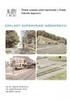 ZÁKLADY DOPRAVNÍHO INŽENÝRSTVÍ cvičení z předmětu 12ZYDI ZS 2015/2016 ČVUT v Praze Fakulta dopravní Ústav dopravních systému (K612) Ing. Vojtěch Novotný budova Horská, kancelář A433 novotvo4@fd.cvut.cz
ZÁKLADY DOPRAVNÍHO INŽENÝRSTVÍ cvičení z předmětu 12ZYDI ZS 2015/2016 ČVUT v Praze Fakulta dopravní Ústav dopravních systému (K612) Ing. Vojtěch Novotný budova Horská, kancelář A433 novotvo4@fd.cvut.cz
GEPRO řešení pro GNSS Leica
 GEPRO řešení pro GNSS Leica GEPRO spol. s r. o. Ing. Jan Procházka GEPRO řešení pro GNSS Leica GNSS rover» odolný PC tablet s Win 7» GNSS anténa přes bluetooth» až 1 cm přesnost» KOKEŠ, MISYS, PROLAND
GEPRO řešení pro GNSS Leica GEPRO spol. s r. o. Ing. Jan Procházka GEPRO řešení pro GNSS Leica GNSS rover» odolný PC tablet s Win 7» GNSS anténa přes bluetooth» až 1 cm přesnost» KOKEŠ, MISYS, PROLAND
Projekt. Sestavení projektu
 Projekt V záložce Nástroje / Projekt MISYS jsou přehledně uspořádány funkce, které slouží k sestavení a editaci projektu. Lze také zapnout nástrojovou lištu Projekt (pravé tlačítko myši v šedé oblasti
Projekt V záložce Nástroje / Projekt MISYS jsou přehledně uspořádány funkce, které slouží k sestavení a editaci projektu. Lze také zapnout nástrojovou lištu Projekt (pravé tlačítko myši v šedé oblasti
Bloky, atributy, knihovny
 Bloky, atributy, knihovny Projekt SIPVZ 2006 Řešené příklady AutoCADu Autor: ing. Laďka Krejčí 2 Obsah úlohy Procvičíte zadávání vzdáleností a délek úsečky kreslící nástroje (text, úsečka, kóta) vlastnosti
Bloky, atributy, knihovny Projekt SIPVZ 2006 Řešené příklady AutoCADu Autor: ing. Laďka Krejčí 2 Obsah úlohy Procvičíte zadávání vzdáleností a délek úsečky kreslící nástroje (text, úsečka, kóta) vlastnosti
Reliance 3 design OBSAH
 Reliance 3 design Obsah OBSAH 1. První kroky... 3 1.1 Úvod... 3 1.2 Založení nového projektu... 4 1.3 Tvorba projektu... 6 1.3.1 Správce stanic definice stanic, proměnných, stavových hlášení a komunikačních
Reliance 3 design Obsah OBSAH 1. První kroky... 3 1.1 Úvod... 3 1.2 Založení nového projektu... 4 1.3 Tvorba projektu... 6 1.3.1 Správce stanic definice stanic, proměnných, stavových hlášení a komunikačních
1. Průběh funkce. 1. Nejjednodušší řešení
 1. Průběh funkce K zobrazení průběhu analytické funkce jedné proměnné potřebujeme sloupec dat nezávisle proměnné x (argumentu) a sloupec dat s funkcí argumentu y = f(x) vytvořený obvykle pomocí vzorce.
1. Průběh funkce K zobrazení průběhu analytické funkce jedné proměnné potřebujeme sloupec dat nezávisle proměnné x (argumentu) a sloupec dat s funkcí argumentu y = f(x) vytvořený obvykle pomocí vzorce.
Přehledy pro Tabulky Hlavním smyslem této nové agendy je jednoduché řazení, filtrování a seskupování dle libovolných sloupců.
 Přehledy pro Tabulky V programu CONTACT Professional 5 naleznete u firem, osob a obchodních případů záložku Tabulka. Tuto záložku lze rozmnožit, přejmenovat a sloupce je možné definovat dle vlastních požadavků
Přehledy pro Tabulky V programu CONTACT Professional 5 naleznete u firem, osob a obchodních případů záložku Tabulka. Tuto záložku lze rozmnožit, přejmenovat a sloupce je možné definovat dle vlastních požadavků
ROADPAC 18 SI 91 SI 91. Kreslení příčných řezů Kreslení spojených příčných řezů. Příručka uživatele
 ROADPAC 18 SI 91 SI 91 Kreslení příčných řezů Příručka uživatele Revize 12.11.2017 PRAGOPROJEKT a.s. & VIAPONT s.r.o. PRAGOPROJEKT a.s., 147 54 Praha 4, K Ryšánce 16 VIAPONT s.r.o., Vodní 13, 602 00 Brno
ROADPAC 18 SI 91 SI 91 Kreslení příčných řezů Příručka uživatele Revize 12.11.2017 PRAGOPROJEKT a.s. & VIAPONT s.r.o. PRAGOPROJEKT a.s., 147 54 Praha 4, K Ryšánce 16 VIAPONT s.r.o., Vodní 13, 602 00 Brno
Budovy a místnosti. 1. Spuštění modulu Budovy a místnosti
 Budovy a místnosti Tento modul představuje jednoduchou prohlížečku pasportizace budov a místností VUT. Obsahuje detailní přehled všech budov a místností včetně fotografií, výkresů objektů, leteckých snímků
Budovy a místnosti Tento modul představuje jednoduchou prohlížečku pasportizace budov a místností VUT. Obsahuje detailní přehled všech budov a místností včetně fotografií, výkresů objektů, leteckých snímků
Příručka uživatele 13. 08. 2012
 Příručka uživatele 13. 08. 2012 Pragoprojekt a.s. 2012 PRAGOPROJEKT a.s., 147 54 Praha 4, K Ryšánce 16 Obsah 1. STRUČNÝ POPIS SYSTÉMU KANVOD... 3 2. OBSLUHA SYSTÉMU KANVOD... 3 3. STAVBA PROGRAMOVÉHO SYSTÉMU
Příručka uživatele 13. 08. 2012 Pragoprojekt a.s. 2012 PRAGOPROJEKT a.s., 147 54 Praha 4, K Ryšánce 16 Obsah 1. STRUČNÝ POPIS SYSTÉMU KANVOD... 3 2. OBSLUHA SYSTÉMU KANVOD... 3 3. STAVBA PROGRAMOVÉHO SYSTÉMU
PROGRAM RP71. Výpočet kubatur zemních prací a hmotnice. Příručka uživatele. Revize 05. 05. 2014. Pragoprojekt a.s. 1986-2014
 ROADPAC 14 PROGRAM Příručka uživatele Revize 05. 05. 2014 Pragoprojekt a.s. 1986-2014 PRAGOPROJEKT a.s., 147 54 Praha 4, K Ryšánce 16 1. Úvod. Program VÝPOČET KUBATUR ZEMNÍCH PRACÍ A HMOTNICE je součástí
ROADPAC 14 PROGRAM Příručka uživatele Revize 05. 05. 2014 Pragoprojekt a.s. 1986-2014 PRAGOPROJEKT a.s., 147 54 Praha 4, K Ryšánce 16 1. Úvod. Program VÝPOČET KUBATUR ZEMNÍCH PRACÍ A HMOTNICE je součástí
7. 2 Exporty sestav a dokladů
 7. 2 Exporty sestav a dokladů 1 Exporty sestav a dokladů (tiskových formulářů) do formátů xls, pdf, doc, html Program svými nadstandardními funkcemi umožňuje většinu výstupů exportovat do jiného formátu,
7. 2 Exporty sestav a dokladů 1 Exporty sestav a dokladů (tiskových formulářů) do formátů xls, pdf, doc, html Program svými nadstandardními funkcemi umožňuje většinu výstupů exportovat do jiného formátu,
ZÁKLADNÍ POJMY Z TRASOVÁNÍ
 ZÁKLADNÍ POJMY Z TRASOVÁNÍ Vrstevnice = čára spojující body terénu se nadmořskou výškou stejnou Interval vrstevnic (ekvidistance) = výškový rozdíl mezi vrstevnicemi Spádnice = čára udávající průběh spádu
ZÁKLADNÍ POJMY Z TRASOVÁNÍ Vrstevnice = čára spojující body terénu se nadmořskou výškou stejnou Interval vrstevnic (ekvidistance) = výškový rozdíl mezi vrstevnicemi Spádnice = čára udávající průběh spádu
Styly odstavců. Word 2010. Přiřazení stylu odstavce odstavci. Změna stylu odstavce
 Styly odstavců V textu, který přesahuje několik stránek a je nějakým způsobem strukturovaný (což znamená, že se dá rozdělit na části (v knize jim říkáme kapitoly) a jejich podřízené části (podkapitoly),
Styly odstavců V textu, který přesahuje několik stránek a je nějakým způsobem strukturovaný (což znamená, že se dá rozdělit na části (v knize jim říkáme kapitoly) a jejich podřízené části (podkapitoly),
Uživatelský manuál. Aplikace GraphViewer. Vytvořil: Viktor Dlouhý
 Uživatelský manuál Aplikace GraphViewer Vytvořil: Viktor Dlouhý Obsah 1. Obecně... 3 2. Co aplikace umí... 3 3. Struktura aplikace... 4 4. Mobilní verze aplikace... 5 5. Vytvoření projektu... 6 6. Části
Uživatelský manuál Aplikace GraphViewer Vytvořil: Viktor Dlouhý Obsah 1. Obecně... 3 2. Co aplikace umí... 3 3. Struktura aplikace... 4 4. Mobilní verze aplikace... 5 5. Vytvoření projektu... 6 6. Části
Kontingenční tabulky v MS Excel 2010
 Kontingenční tabulky v MS Excel 2010 Autor: RNDr. Milan Myšák e-mail: milan.mysak@konero.cz Obsah 1 Vytvoření KT... 3 1.1 Data pro KT... 3 1.2 Tvorba KT... 3 2 Tvorba KT z dalších zdrojů dat... 5 2.1 Data
Kontingenční tabulky v MS Excel 2010 Autor: RNDr. Milan Myšák e-mail: milan.mysak@konero.cz Obsah 1 Vytvoření KT... 3 1.1 Data pro KT... 3 1.2 Tvorba KT... 3 2 Tvorba KT z dalších zdrojů dat... 5 2.1 Data
Truss 4.7. Předvolby nastavení tisku
 Truss 4.7 Firma Fine s.r.o. připravila verzi 4.7 programu Truss. Tato verze přináší následující změny a vylepšení: Změna práce s násobnými vazníky Z důvodu omezení chyb v průběhu návrhu byl upraven způsob
Truss 4.7 Firma Fine s.r.o. připravila verzi 4.7 programu Truss. Tato verze přináší následující změny a vylepšení: Změna práce s násobnými vazníky Z důvodu omezení chyb v průběhu návrhu byl upraven způsob
VOZIDLA. Uživatelská příručka SeeMe - Ecofleet. Provozovatel GPS služeb: pobočka ZNOJMO pobočka JIHLAVA pobočka DOMAŽLICE pobočka PRAHA Identifikace
 alarmy do vozidel, sledování úbytku paliva a další služby VOZIDLA Uživatelská příručka SeeMe - Ecofleet Identifikace IČO:28550650 Rejstříkový soud: Praha, Oddíl C vložka 149630 Systémové požadavky... 3
alarmy do vozidel, sledování úbytku paliva a další služby VOZIDLA Uživatelská příručka SeeMe - Ecofleet Identifikace IČO:28550650 Rejstříkový soud: Praha, Oddíl C vložka 149630 Systémové požadavky... 3
